首先,我们需要:
1.电视一台(智能、非智能的电视都OK,但连接方式有所不同噢~下面会分开说明)
2.天籁K歌智能麦克风,附上淘宝链接一枚~
https://shop67035822.taobao.com/shop/view_shop.htm?spm=a230r.1.14.19.mOMV5O&user_number_id=667873252
型号:天籁K歌智能麦克风MC-1 价格:599元软妹币(内含:主机盒(含电源底座)一台,Mini HDMI高清线一条,AV线(红,黄,白)一条,Micro USB转接线一条)

先来认识一下天籁K歌智能麦克风里面的物料~

现在开始连接电视,开启我们的K歌之旅,Are you ready ? GO!
高清电视K歌方式:
1.首先要打开电视,通过屏幕显示,好了解我们的一个连接状态~
2.接下来,取出主机,和Mini HDMI高清线进行连接,是酱紫的:

这里需要说明的一点是,主机是支持两种供电模式的,一种是直接插插座(上图的主机直接连接插座进行供电即可),一种是支持充电宝哒,直接拆开,然后连接充电宝,如下:

3.现在我们以插插座的方式为示范,另一头接入电视后端的HDMI端口。请记住接入的HDMI端口是多少噢,比如HDMI1,HDMI2.

4.这个时候需要补充一点的是,天籁K歌的主机是有一定的内存的,如果不外接U盘的话,那么会读取主机里的曲目,下载也会下载到主机里。
个人喜欢外接U盘,使用U盘和Micro USB 转接线,妥妥地如下链接起来吧:

5.接下来,屏幕会显示无信号,不要慌,这是正常的。这个时候,我们要对主机和麦克风信号进行对频,双击麦克风的开关键。当主机和麦克风显示灯均为绿色常亮的时候,就表示成功啦。

6.这个时候,我们要把视线回到电视屏幕上,找到你的电视的信号源:


8.此时屏幕会显示如下:

9.稍等片刻,当界面跳转成如下的时候,以麦克风的OK键为中心,使用上下左右键,便可以选择本地伴奏,选择已经下载好的歌曲,当然也可以根据分类来演唱自己喜欢的歌曲。开启你的私人订制K歌之旅吧~
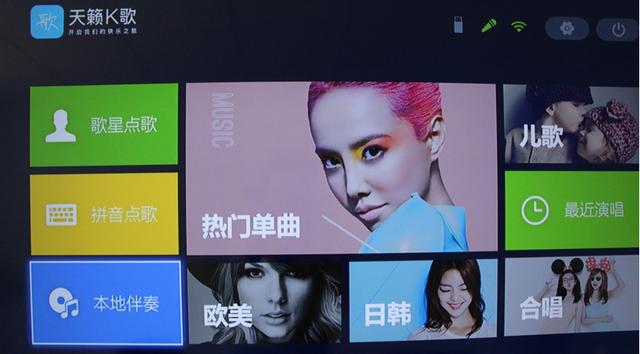
非高清电视:
1.依旧先看看咱们的物料~

2.首先要准备AV线,主机,电视,当然还有天籁K歌的麦克风噢
3.此时,AV线的红白黄三个接头对准电视后面相应颜色的接入口,请仔细接入:



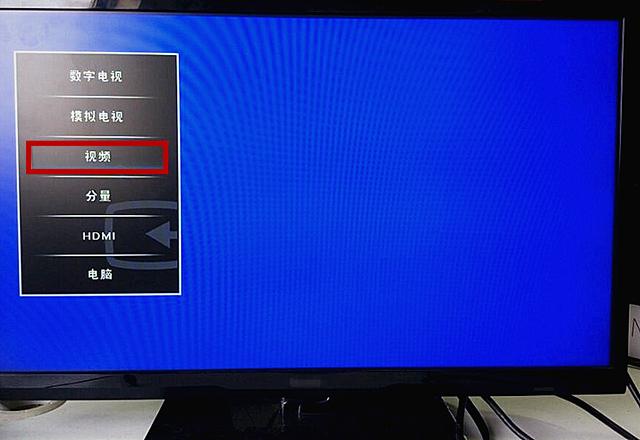
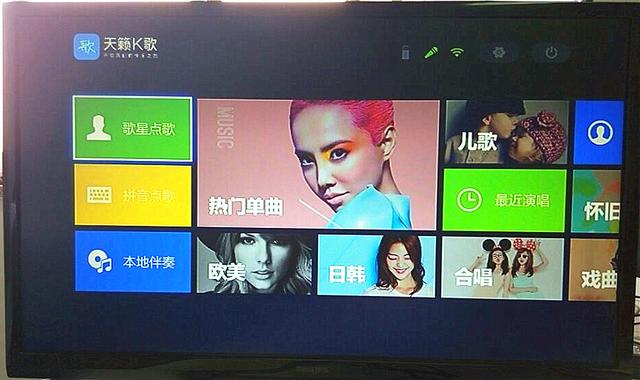
9.另外,需要说明的是,主机君除了自身可以存储歌曲外,也欢迎外接入U盘,只需把你想唱的歌曲下载在U盘里,按之前操作,外接入U盘,就妥妥地大功告成。

疑难问题:
1. 问:为什么麦克风绿灯闪烁?
回答:请检查主机是否正常通电,或者重新双击麦克风开机键稍微等待对码噢
2. 问:麦克风红灯亮?
回答:如果是红灯闪烁的话,这是提醒要换麦克风电池啦。
如果是红灯常亮的话,说明麦克风对码失败,需要靠近主机,重新对码。
3. 问:唱歌时候感觉有杂音,影响唱歌效果,如何解决?
回答: 可以让话筒和电视的距离拉开一些噢。
4. 问:有时候唱歌,感觉延迟明显,怎么办?
回答:这个是正常现象。个人经验是,推荐采用外接音响的方式,这样,声音直接从音响出来,妥妥 哒不会有延迟啦。








